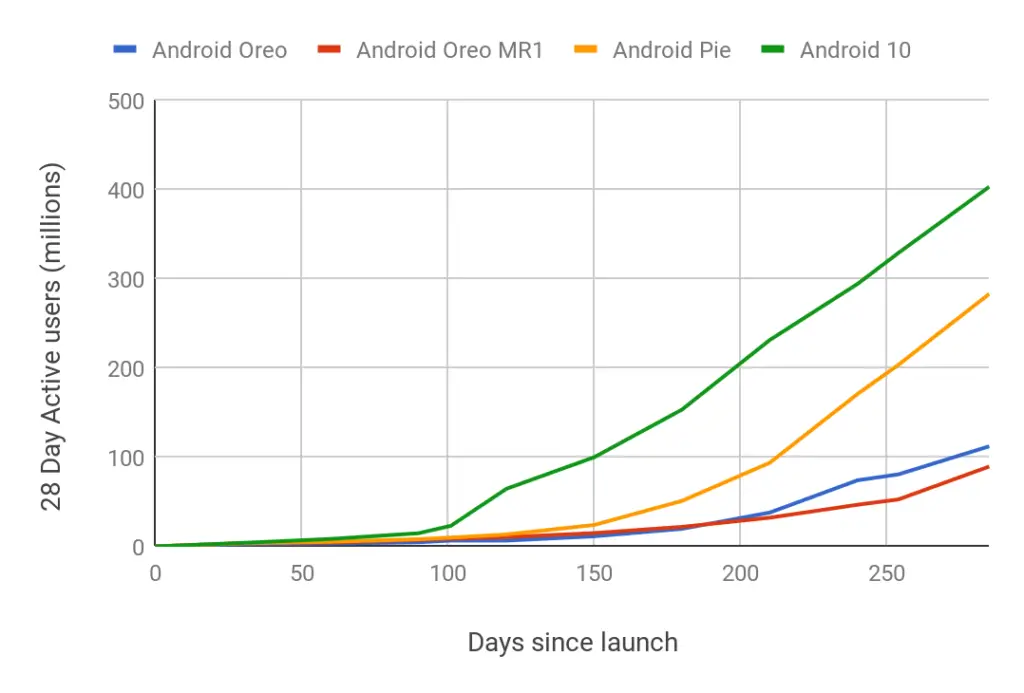Android – das mobile Google Betriebssystem im Überblick – Android ist mittlerweile das meist genutzte mobile Betriebssystem auf dem Markt. Die Entwicklung wird dabei kontinuierlich weiter betrieben und daher gibt es mittlerweile mit Android 11 bereits die 11. Version des Systems (die vielen Zwischenversionen nicht mitgezählt). Android arbeitet dabei herstellerübergreifend. Man kann also sowohl beim Samsung, LG oder auch Sony Geräte mit Android bekommen und die Bedienung unterscheidet sich dann nicht wesentlich voneinander. Das ist ein großer Vorteil von Android, denn man muss auch beim Wechsel eines Smartphones das Betriebssystem nicht mehr neu erlernen – zumindest wenn man dann auch wieder zu einem Android Smartphone wechselt. Das Studium von neuen Anleitungen und Handbüchern wird damit deutlich reduziert.
Anleitungen:
Die Benennung neuer Android Versionen erfolgt dabei traditionell nach Süßspeisen. So hier Android 6.0 Marshmallow, Android 7 hat die Bezeichnung Nougat bekommen, Android 8 wurde nach dem Oreo Keks benannt und wahrscheinlich werden auch weitere Android Versionen nach Süßigkeiten benannt werden. Erkennungszeichen ist aber immer der kleine grüne Androide. Seit Android 11 hat sich Google aber von der Namensgebung getrennt. Die Android Versionen bekommen seit Android 10 also keine extra Namen mehr, sondern werden nur noch mit der Nummer benannt.
Als Ableger gibt es mittlerweile noch Android Go. Mit dieser Form des Betriebssystems hat Google Android etwas abgespeckt und garantiert die Lauffähigkeit auch auf Modellen, die über schwächere Hardware und beispielsweise weniger Speicher verfügen. Android Go wird daher gerne bei günstigeren Handys und Smartphones eingesetzt und es steht für ein unverändertes Android, bei dem der Handyhersteller keine Veränderungen vorgenommen hat.
2020 hat sich die Nutzung von Android weiter gesteigert, es gibt aber auch Schattenseiten. So hat Google auf Druck der US-Regierung Huawei die Android Lizenz entzogen und der Konzern hat damit zukünftig keinen Zugriff auf weite Teile von Android sowie auf die Google Dienste mehr. An der Stelle wird deutlich wie problematisch das Monopol von Android bei den Nicht-Apple Geräten sein kann und es bleibt abzuwarten, ob und wie andere Hersteller darauf reagieren werden. Huawei und auch Hone können beispielsweise nicht mehr Google Mail und den Playstore nutzen und setzen daher auf eine eigene App Gallery. Es wird auch an einem eigenen Betriebssystem unter dem Namen Harmony OS gearbeitet.
Die neusten Artikel zum Thema Android
- Xiaomi 15: Android 16 Update läuft
 Xiaomi hat den Startschuss für die globale Verteilung von Android 16 gegeben: Mit dem neuen HyperOS 2.3 auf Basis von Android 16 beginnt für Xiaomi bietet das Unternehmen für die Xiaomi 15 damit die neuste mögliche Android Version an. Die stabile Version steht ab sofort zur Verfügung (auch in Deutschland) und kann direkt über die … Weiterlesen
Xiaomi hat den Startschuss für die globale Verteilung von Android 16 gegeben: Mit dem neuen HyperOS 2.3 auf Basis von Android 16 beginnt für Xiaomi bietet das Unternehmen für die Xiaomi 15 damit die neuste mögliche Android Version an. Die stabile Version steht ab sofort zur Verfügung (auch in Deutschland) und kann direkt über die … Weiterlesen - Android: Konten und Kontaktdaten auf Handy und Smartphone synchronisieren
 Android: Konten und Kontaktdaten des Handy und Smartphone synchronisieren – Hat man sich ein neues Handy gekauft, dann stellt sich die Frage, wie sich am besten und schnellsten die bisherigen Kontakte übertragen lassen. Am einfachsten geht das, wenn man ein Google Konto besitzt. Dann lassen sich Kontakte zwischen Smartphone und Google-Account jederzeit abgleichen. Ein andere … Weiterlesen
Android: Konten und Kontaktdaten des Handy und Smartphone synchronisieren – Hat man sich ein neues Handy gekauft, dann stellt sich die Frage, wie sich am besten und schnellsten die bisherigen Kontakte übertragen lassen. Am einfachsten geht das, wenn man ein Google Konto besitzt. Dann lassen sich Kontakte zwischen Smartphone und Google-Account jederzeit abgleichen. Ein andere … Weiterlesen - Samsung Galaxy S24: Juni-Update wird verteilt
 Das Juni-Update mit den aktuellen Sicherheitspatches steht mittlerweile auch für die Samsung Galaxy S24 Modelle zur Verfügung. Wer ein Gerät der Serie nutzt, sollte das Update in den meisten Fällen bereits angezeigt bekommen und wir empfehlen auch ein schnelles Update, denn damit werden die meisten der aktuell bekannten Sicherheitslücken und Android und One UI geschlossen. … Weiterlesen
Das Juni-Update mit den aktuellen Sicherheitspatches steht mittlerweile auch für die Samsung Galaxy S24 Modelle zur Verfügung. Wer ein Gerät der Serie nutzt, sollte das Update in den meisten Fällen bereits angezeigt bekommen und wir empfehlen auch ein schnelles Update, denn damit werden die meisten der aktuell bekannten Sicherheitslücken und Android und One UI geschlossen. … Weiterlesen - Samsung: Galaxy Z Fold 5 mit Android 16 wird bereits getestet
 Bei Geekbench ist ein Samsung Gala Z Fold 5 aufgetaucht, dass bereits mit Android 16 läuft und daher auch One UI 8 nutzen dürfte. Samsung testet die neue Version also bereits und es dürfte daher nur noch eine Frage von wenigen Tagen sein, bis auch für diese Modelle ein Beta-Test der neuen Android Version inklusive … Weiterlesen
Bei Geekbench ist ein Samsung Gala Z Fold 5 aufgetaucht, dass bereits mit Android 16 läuft und daher auch One UI 8 nutzen dürfte. Samsung testet die neue Version also bereits und es dürfte daher nur noch eine Frage von wenigen Tagen sein, bis auch für diese Modelle ein Beta-Test der neuen Android Version inklusive … Weiterlesen - Samsung Galaxy S22: Android 16 Version bereits im Einsatz
 Samsung hat es bei One UI 8 richtig eilig. Noch haben nicht alle Modelle der Serie die Vorgänger-Version der Benutzeroberfläche bekommen, da startet das Unternehmen bereits die Tests zum Nachfolger. In den Samsung Communities sind die Foren-Bereich für den neuen Beta-Test schon online. Dazu gibt es bei Geekbench mittlerweile auch einen ersten Test eines Galaxy … Weiterlesen
Samsung hat es bei One UI 8 richtig eilig. Noch haben nicht alle Modelle der Serie die Vorgänger-Version der Benutzeroberfläche bekommen, da startet das Unternehmen bereits die Tests zum Nachfolger. In den Samsung Communities sind die Foren-Bereich für den neuen Beta-Test schon online. Dazu gibt es bei Geekbench mittlerweile auch einen ersten Test eines Galaxy … Weiterlesen - OnePlus 10T: Sicherheitspatch für Juni 2025 steht bereit
 OnePlus hat für die OnePlus 10T ein Update bereits gestellt und liefert neben einigen Verbesserungen auch den Android Sicherheitspatch für den Juni 2025 mit aus. Damit kann man die Geräte also auf den aktuellen Sicherheitsstand bringen und daher sollte man dieses neue Update auch unbedingt installieren, wenn es angeboten wird. Eine neue Android Version ist … Weiterlesen
OnePlus hat für die OnePlus 10T ein Update bereits gestellt und liefert neben einigen Verbesserungen auch den Android Sicherheitspatch für den Juni 2025 mit aus. Damit kann man die Geräte also auf den aktuellen Sicherheitsstand bringen und daher sollte man dieses neue Update auch unbedingt installieren, wenn es angeboten wird. Eine neue Android Version ist … Weiterlesen - OnePlus 12: Juni-Sicherheitspatch steht zur Verfügung
 OnePlus hat für die OnePlus 12 Reihe eine neue Version zur Verfügung gestellt und diese bringt ein Update der Smartphones auf den Sicherheitslevel von Juni mit. Auch deutsche Nutzer können bereits auf diese Version zurückgreifen. Es kann sich also lohnen zu prüfen, ob im eigenen Gerät bereits eine neue Version als Update angezeigt wird. Wir … Weiterlesen
OnePlus hat für die OnePlus 12 Reihe eine neue Version zur Verfügung gestellt und diese bringt ein Update der Smartphones auf den Sicherheitslevel von Juni mit. Auch deutsche Nutzer können bereits auf diese Version zurückgreifen. Es kann sich also lohnen zu prüfen, ob im eigenen Gerät bereits eine neue Version als Update angezeigt wird. Wir … Weiterlesen - Android 16: Fahrplan und Ankündigungen der Hersteller zum Update
 Die Einführung von Android 16 wurde am 10. Juni 2025 von Google gestartet, zunächst für Pixel-Geräte. Verschiedene Smartphone-Hersteller haben mittlerweile Pläne für die Verteilung von Android 16 auf ihren Geräten angekündigt oder werden dies in Kürze tun. Generell gilt: Die meisten Hersteller außer Google werden Android 16 voraussichtlich im Sommer 2025 (Juni bis August) einführen, … Weiterlesen
Die Einführung von Android 16 wurde am 10. Juni 2025 von Google gestartet, zunächst für Pixel-Geräte. Verschiedene Smartphone-Hersteller haben mittlerweile Pläne für die Verteilung von Android 16 auf ihren Geräten angekündigt oder werden dies in Kürze tun. Generell gilt: Die meisten Hersteller außer Google werden Android 16 voraussichtlich im Sommer 2025 (Juni bis August) einführen, … Weiterlesen
Google arbeitet derzeit an der neusten Version Android 13. Das System wird derzeit entwickelt und es gibt bereits erste Versionen für Entwickler. Android 13 wird aber wohl erst im Herbst 2022 zur Verfügung stehen.
Die Neuerungen in Android 12 im Überblick
- Aktualisierungen der Benachrichtigungs-Benutzeroberfläche – Wir aktualisieren Benachrichtigungsdesigns, um sie moderner, benutzerfreundlicher und funktionaler zu gestalten. In dieser ersten Vorschau werden Sie Änderungen von der Schublade und den Steuerelementen an den Vorlagen selbst bemerken. Wir optimieren auch Übergänge und Animationen im gesamten System, um sie reibungsloser zu gestalten. Im Rahmen der Updates dekorieren wir für Apps für Android 12 Benachrichtigungen mit benutzerdefinierten Inhalten mit Symbolen und erweitern die Angebote, um sie an alle anderen Benachrichtigungen anzupassen
- Optimierungen von Vordergrunddiensten – Vordergrunddienste sind eine wichtige Möglichkeit für Apps, bestimmte Arten von Aufgaben für Benutzer zu verwalten. Bei Überbeanspruchung können sie jedoch die Leistung beeinträchtigen und sogar zum Abbruch von Apps führen. Um eine bessere Benutzererfahrung zu gewährleisten, blockieren wir den Vordergrunddienst ab dem Hintergrund für Apps, die auf die neue Plattform abzielen. Um den Übergang von diesem Muster zu erleichtern, führen wir in JobScheduler einen neuen beschleunigten Job ein, der eine erhöhte Prozesspriorität und einen erhöhten Netzwerkzugriff erhält und unabhängig von Energieeinschränkungen wie Battery Saver oder Doze sofort ausgeführt wird. Aus Gründen der Rückkompatibilität haben wir auch beschleunigte Jobs in die neueste Version der Jetpack WorkManager-Bibliothek integriert. Um die Ablenkung für Benutzer zu verringern, verzögern wir jetzt die Anzeige einiger Benachrichtigungen zu Vordergrunddiensten um bis zu 10 Sekunden. Dies gibt kurzlebigen Aufgaben die Möglichkeit, diese zu erledigen, bevor ihre Benachrichtigungen angezeigt werden.
- Umfangreiches Einfügen von Inhalten – Benutzer lieben Bilder, Videos und andere ausdrucksstarke Inhalte, aber das Einfügen und Verschieben dieser Inhalte in Apps ist nicht immer einfach. Um Ihren Apps das Empfangen umfangreicher Inhalte zu erleichtern, führen wir eine neue einheitliche API ein, mit der Sie Inhalte aus beliebigen Quellen akzeptieren können: Zwischenablage, Tastatur oder Drag & Drop. Sie können eine neue Schnittstelle, OnReceiveContentListener, an UI-Komponenten anhängen und einen Rückruf erhalten, wenn Inhalte über einen beliebigen Mechanismus eingefügt werden. Dieser Rückruf wird zum zentralen Ort für Ihren Code, an dem alle Inhalte eingefügt werden können, vom einfachen und gestalteten Text bis hin zu Markups, Bildern, Videos, Audiodateien und mehr. Aus Gründen der Rückkompatibilität haben wir AndroidX die einheitliche API hinzugefügt.
- Modernes Verhalten von SameSite-Cookies in WebView – Entsprechend den Änderungen an Chrome und anderen Browsern enthält WebView neue Verhaltensweisen von SameSite-Cookies, um zusätzliche Sicherheit und Datenschutz zu bieten und Benutzern mehr Transparenz und Kontrolle darüber zu geben, wie Cookies auf verschiedenen Websites verwendet werden können.
- Eingeschränkter Netlink MAC – Wir unterstützen Entwickler weiterhin bei der Migration auf datenschutzrechtlich zurücksetzbare Kennungen. In einem Multi-Release-Versuch, die Migration von Netlink MAC mit Gerätebereich zu vereinfachen, haben wir in Android 11 den Zugriff darauf basierend auf API-Level 30 eingeschränkt, und in Android 12 wenden wir die Einschränkung für alle Apps an – unabhängig von der Ziel-SDK-Level.
- Sichereres Exportieren von Komponenten – Um zu verhindern, dass Apps versehentlich Aktivitäten, Dienste und Empfänger exportieren, ändern wir die Standardbehandlung des Attributs android: exported so, dass sie expliziter wird. Mit dieser Änderung müssen Komponenten, die einen oder mehrere Absichtsfilter deklarieren, jetzt explizit ein android: exported-Attribut deklarieren. Sie sollten Ihre Komponenten im Manifest überprüfen, um Installationsfehler im Zusammenhang mit dieser Änderung zu vermeiden.
- Android über Google Play aktualisiert – Wir werden unsere Investitionen in Google Play-Systemaktualisierungen (Project Mainline) weiter ausbauen, um Apps eine konsistentere und sicherere Umgebung für alle Geräte zu bieten. In Android 12 haben wir das Android Runtime (ART) -Modul hinzugefügt, mit dem wir Aktualisierungen der Kernlaufzeit und der Bibliotheken auf Geräten mit Android 12 übertragen können. Wir können die Laufzeitleistung und -korrektheit verbessern, den Speicher effizienter verwalten und Kotlin-Vorgänge beschleunigen. alles ohne ein vollständiges Systemupdate. Wir haben auch die Funktionalität vorhandener Module erweitert. Beispielsweise stellen wir unsere kompatible Medientranscodierungsfunktion in einem aktualisierbaren Modul bereit.
- Optimierung für Tablets, Faltgeräte und Fernseher – Da mehr Menschen als je zuvor Apps auf Großbildgeräten wie Faltblättern, Tablets und Fernsehgeräten verwenden, ist jetzt ein guter Zeitpunkt, um sicherzustellen, dass Ihre App oder Ihr Spiel bereit ist. Beginnen Sie mit der Optimierung für Tablets und der Erstellung von Apps für Faltblätter. Für den größten Bildschirm zu Hause ist auch die erste Android 12-Vorschau für Android TV verfügbar. Mit dieser Vorschau können Sie nicht nur die neuesten Android-Funktionen auf den Fernseher bringen, sondern auch Ihre Apps auf dem brandneuen Google TV-Erlebnis testen.
Android 10 – die am schnellsten wachsende Android Generation
Android 10 – mittlerweile 400 Millionen Geräte mit dem neuen Betriebssystem – Google hat mit Android ein Problem, denn nach wie vor sind viele alte Versionen auf dem Markt, die mittlerweile unsicher sind und damit eher ein Risiko darstellen. Daher versucht das Unternehmen, die Updates für die Smartphones zu beschleunigen und möglichst die alten Versionen schnell zu ersetzen. Bei Android 10 scheint das zum ersten Mal sehr gut geklappt zu haben, dass diese Version des Android Betriebsystems verbreitet sich so schnell wie vorher noch keine andere Version. Nach 5 Monaten gab es bereits 100 Millionen aktive Geräte mit Android 10, mittlerweile sind es über 400 Millionen Geräte.
Die Gründe dafür sind unter anderem Anpassungen an der Hardware, die es den Herstellern leichter machen, neue Versionen aufzuspielen und auch, dass bei den neusten Modellen mittlerweile auch im Bereich der günstigen Handyxs aktuell oft bereits auf Android 10 gesetzt wird. Das sorgt für eine deutlich schnellere Verbreitung.
Google selbst schreibt im Blog zu den Gründen:
- Oreo’s introduction of Project Treble created a system/vendor split for a much cleaner separation of OEM and SoC dependencies from the rest of the code base. This effort sped up the adoption of Android Pie by 2.5X. Every Android device that preloads the Google Play Store has been Treble compliant since that point.
- In Pie, we started publishing the Generic System Images (GSI) so that developers can use them for app-compat testing on real hardware. Treble compliance means that every device is compatible with our GSIs, even if it does not ship with them. We also worked with our major partners to launch an OEM developer preview program. As a result, we saw a further 1.5X increase in the adoption of Android 10.
- In Android 10, we started updating components of the OS directly via Google Play system updates (Project Mainline). Mainline provides security and privacy updates for the OS in a way that’s similar to apps – through Google Play. For example, in our most recent deployment, we directly updated 285 million devices with fixes for security vulnerabilities.
Unabhängig davon hängt es aber natürlich sehr vom Anbieter ab, wie schnell neue Android Versionen zum Update bereit gestellt werden. Daneben muss man aber auch die Sicherheitsupdates im Block behalten: Huawei Update Liste | Samsung Update Liste